Visualizzare fogli di calcolo Excel tramite interruzioni di pagina utilizzando GroupDocs.Viewer per .NET
Introduzione
Nell’attuale mondo basato sui dati, presentare grandi set di dati in un formato intuitivo è essenziale. Condividere o rivedere fogli di calcolo lunghi può essere complicato senza gli strumenti giusti. GroupDocs.Viewer per .NET offre una soluzione efficiente per convertire i file Excel in PDF tramite interruzioni di pagina. Questa funzionalità garantisce che ogni pagina del foglio di calcolo sia organizzata in modo ordinato e facilmente navigabile.
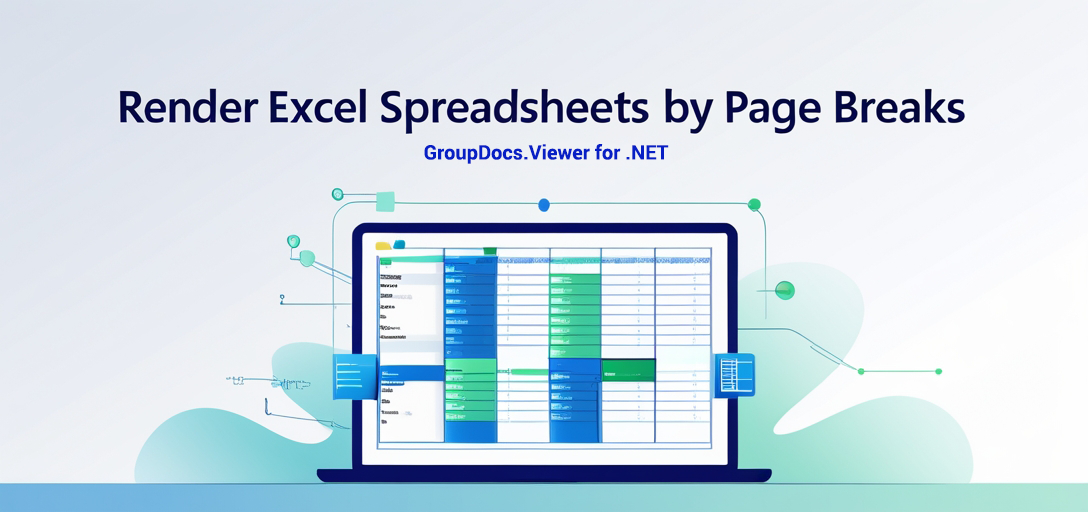
In questo tutorial, ti guideremo nell’utilizzo di GroupDocs.Viewer per visualizzare i fogli di calcolo tramite interruzioni di pagina, migliorando la visibilità con griglie e intestazioni. Al termine, sarai in grado di:
- Implementare il rendering dei file Excel utilizzando .NET.
- Configura le opzioni di visualizzazione PDF per una migliore presentazione del foglio di calcolo.
- Utilizzare funzioni di utilità per una gestione efficiente dei file.
Prerequisiti
Prima di iniziare, assicurati di avere pronta la seguente configurazione:
- Librerie richieste: Installa GroupDocs.Viewer per .NET (versione 25.3.0).
- Configurazione dell’ambiente:
- Visual Studio (si consiglia la versione 2017 o successiva)
- Un progetto destinato a .NET Framework 4.6.1 o versione successiva, oppure .NET Core 2.0 o versione successiva
Prerequisiti di conoscenza
- Conoscenza di base degli ambienti di sviluppo C# e .NET.
Impostazione di GroupDocs.Viewer per .NET
Per iniziare a utilizzare GroupDocs.Viewer, installare la libreria tramite NuGet Package Manager Console o .NET CLI.
Console del gestore pacchetti NuGet
Install-Package GroupDocs.Viewer -Version 25.3.0
Interfaccia a riga di comando .NET
dotnet add package GroupDocs.Viewer --version 25.3.0
Acquisizione della licenza
GroupDocs offre una prova gratuita per esplorare le sue funzionalità. Ottieni una licenza temporanea o acquista la versione completa dal loro sito web per un accesso illimitato.
Inizializzazione e configurazione di base
Inizializziamo GroupDocs.Viewer con un semplice frammento di codice C#:
using GroupDocs.Viewer;
// Inizializza l'oggetto visualizzatore per un file Excel.
string filePath = "YOUR_DOCUMENT_DIRECTORY/PATH_TO_SPREADSHEET.XLSX";
using (Viewer viewer = new Viewer(filePath))
{
// Configurazione di base completata. Pronto per il rendering!
}
Guida all’implementazione
Rendering di fogli di calcolo tramite interruzioni di pagina
Panoramica
Questa funzionalità si concentra sulla conversione dei fogli di calcolo in formato PDF, garantendo che ogni interruzione di pagina nel file Excel si traduca in una pagina separata all’interno del PDF. Passaggio 1: configura l’ambiente Per prima cosa, assicurati che la directory di output sia configurata correttamente:
using System.IO;
using GroupDocs.Viewer;
using GroupDocs.Viewer.Options;
string outputDirectory = Path.Combine("YOUR_DOCUMENT_DIRECTORY", "output");
string outputFilePath = Path.Combine(outputDirectory, "rendered_spreadsheet_by_page_breaks.pdf");
// Inizializzare l'oggetto Viewer con un documento di foglio di calcolo.
using (Viewer viewer = new Viewer("YOUR_DOCUMENT_DIRECTORY/PATH_TO_SPREADSHEET.XLSX"))
{
// Configura le opzioni di visualizzazione PDF per il rendering.
PdfViewOptions viewOptions = new PdfViewOptions(outputFilePath);
// Imposta il rendering tramite interruzioni di pagina per garantire che ogni pagina venga renderizzata separatamente.
viewOptions.SpreadsheetOptions = SpreadsheetOptions.ForRenderingByPageBreaks();
// Abilita le linee della griglia e le intestazioni per una migliore visibilità della struttura del foglio di calcolo.
viewOptions.SpreadsheetOptions.RenderGridLines = true;
viewOptions.SpreadsheetOptions.RenderHeadings = true;
// Esegue il rendering del documento con le opzioni specificate.
viewer.View(viewOptions);
}
Parametri spiegati:
PdfViewOptions: Configura il modo in cui Excel verrà visualizzato come PDF.SpreadsheetOptions.ForRenderingByPageBreaks(): Garantisce che ogni interruzione di pagina generi una nuova pagina PDF.
Suggerimenti per la risoluzione dei problemi
- Problemi di percorso dei file: Controlla attentamente i percorsi dei file per individuare eventuali errori di battitura o riferimenti a directory errati.
- Errori di autorizzazione: assicurati di disporre delle autorizzazioni necessarie per leggere e scrivere nelle directory specificate.
Funzioni di utilità per la gestione dei file
Per semplificare la gestione delle directory di output, abbiamo incluso funzioni di utilità:
using System;
using System.IO;
namespace Utilities
{
public static class Utils
{
// Ottenere il percorso della directory di output utilizzando un segnaposto coerente.
public static string GetOutputDirectoryPath()
{
return Path.Combine("YOUR_DOCUMENT_DIRECTORY", "output");
}
}
}
Applicazioni pratiche
Il rendering dei fogli di calcolo tramite interruzioni di pagina è utile in diversi scenari, ad esempio:
- Rendicontazione finanziaria: Condividi facilmente report dettagliati con chiare demarcazioni di pagina.
- Contenuti educativi: Distribuire il materiale del corso in modo che ogni sezione inizi su una nuova pagina.
- Analisi dei dati: Presentare grandi set di dati alle parti interessate senza sovraccaricarle. L’integrazione di GroupDocs.Viewer con altri sistemi .NET può migliorare ulteriormente i flussi di lavoro di elaborazione dei documenti, semplificandone l’integrazione nelle applicazioni esistenti.
Considerazioni sulle prestazioni
Quando si gestiscono file Excel di grandi dimensioni, l’ottimizzazione delle prestazioni è fondamentale:
- Ottimizzare l’utilizzo della memoria: Elimina subito gli oggetti del Visualizzatore dopo il rendering.
- Elaborazione batch: Elaborare i file in batch per gestire efficacemente l’allocazione delle risorse.
- Regola le opzioni di visualizzazione: Personalizza
SpreadsheetOptionsin base a esigenze specifiche per migliorare l’efficienza.
Conclusione
A questo punto, dovresti avere una solida conoscenza di come visualizzare i fogli di calcolo Excel tramite interruzioni di pagina utilizzando GroupDocs.Viewer per .NET. Questa funzionalità non solo migliora la leggibilità dei documenti, ma semplifica anche la condivisione dei dati tra piattaforme.
Prossimi passi
- Esplora le funzionalità aggiuntive di GroupDocs.Viewer.
- Sperimenta con diversi
SpreadsheetOptionsconfigurazioni. Pronti a metterlo in pratica? Provate a creare i vostri fogli di calcolo e condividete il vostro feedback su come trasforma i vostri processi di gestione documentale!
Sezione FAQ
D1: Posso riprodurre altri formati di foglio di calcolo oltre a Excel XLSX?
R1: Sì, GroupDocs.Viewer supporta vari formati di fogli di calcolo, tra cui CSV, ODS e altri.
D2: Come posso gestire file di grandi dimensioni senza incorrere in problemi di memoria?
A2: Elaborare i documenti in lotti più piccoli e garantire il corretto smaltimento degli oggetti Viewer dopo l’uso.
D3: Cosa succede se il PDF renderizzato risulta poco chiaro o poco dettagliato?
A3: Regola le impostazioni di rendering come le linee della griglia e le intestazioni per migliorare la visibilità.
D4: È possibile personalizzare le dimensioni della pagina per il PDF di output?
A4: Sì, puoi impostare dimensioni personalizzate in PdfViewOptions prima del rendering.
D5: Dove posso trovare maggiori informazioni sulle funzionalità di GroupDocs.Viewer?
A5: Visita il loro documentazione E Riferimento API.
Risorse
- Documentazione: Esplora le guide approfondite su Documentazione di GroupDocs.
- Riferimento API: Accedi alle informazioni API dettagliate tramite Riferimento API GroupDocs.
- Scarica GroupDocs.Viewer: Inizia con una prova gratuita dal loro pagina di download.
- Licenza di acquisto o di prova: Ottenere le licenze tramite il portale di acquisto oppure ottenere una licenza temporanea per scopi di prova.
- Supporto e comunità: Partecipa alle discussioni o chiedi aiuto al Forum di GroupDocs.
Ora che hai tutti gli strumenti e le conoscenze, inizia a elaborare i tuoi file Excel con facilità utilizzando GroupDocs.Viewer per .NET!